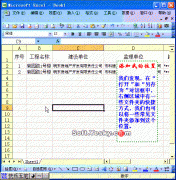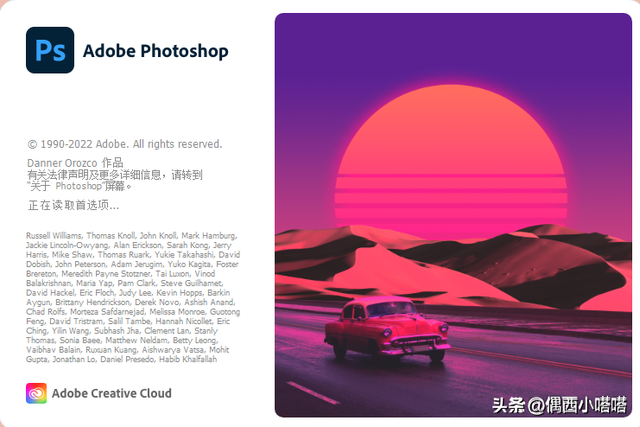简介:大家知道,幻灯片也可以打印出来装订成册,但怎样打印幻灯片呢?下面我给大家简单的介绍一下。
工具:powerpoint2016
步骤:
方法一
打开幻灯片,点击【文件】、点击【打印】
方法二
按快捷键Ctrl+P
打印技巧
一、系统默认为打印全部幻灯片
1.点击旁边的箭头
2.你可以选择【打印选定区域】、【打印当前幻灯片】和【自定义范围】的幻灯片
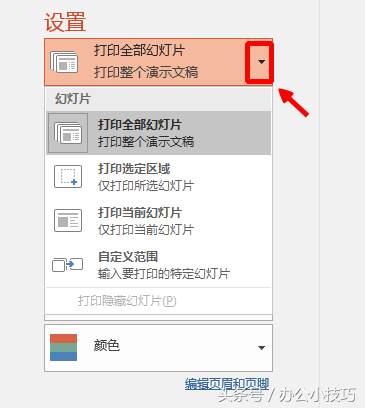
二、系统默认为一页纸打印1张幻灯片
1.点击旁边的箭头,你可以选择1张纸打印多张幻灯片。
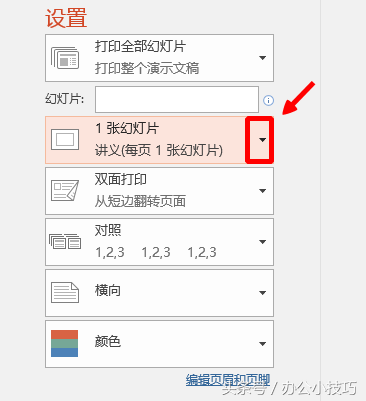
2.如:一页纸打印2张幻灯片、4张幻灯片
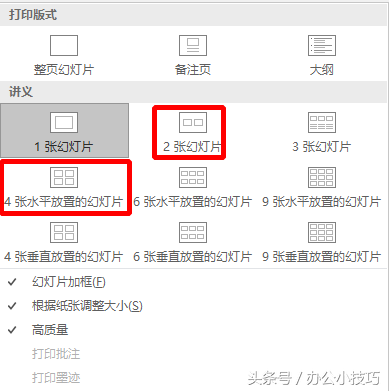
3.你可以勾选为【幻灯片添加边框】、【根据纸张调整大小】和【高质量】
三、系统默认为单面打印
1.点击旁边的箭头
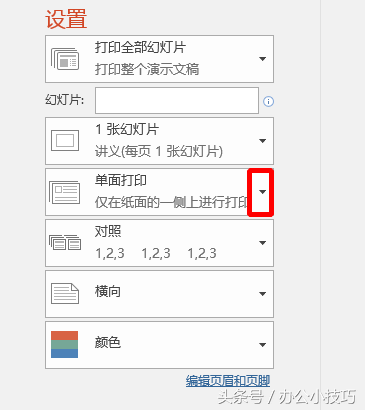
2.你可以选择双面打印
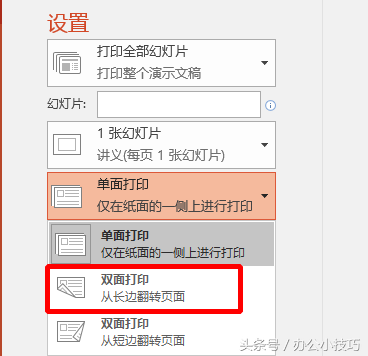
四、系统默认为纵向打印
1.点击旁边的箭头
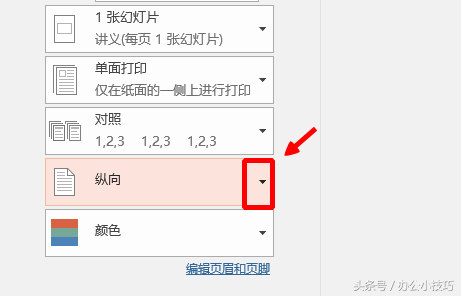
2.你也可选择【横向打印】
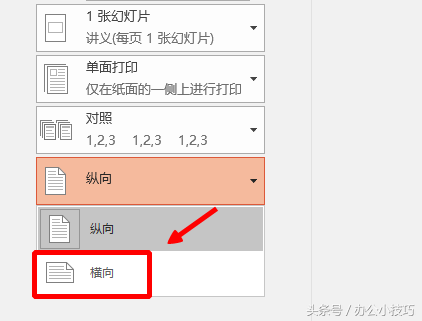
五、系统默认为彩色打印
1.点击旁边的箭头
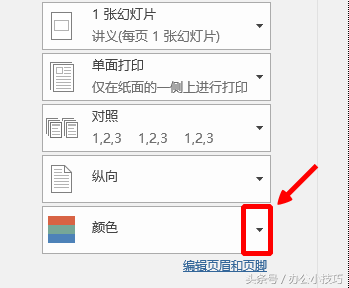
2.你也可以选择【灰度打印】和【纯黑白打印】
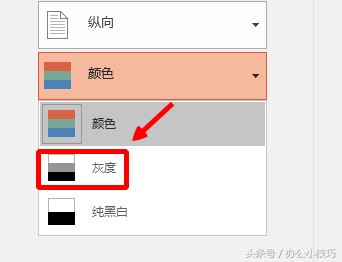
注:1张A4纸打印两种幻灯片较好
注:灰度与纯黑白有点不一样,灰度主要的特点是有灰色
注:勾选【根据纸张调整大小】和【高质量】很重要